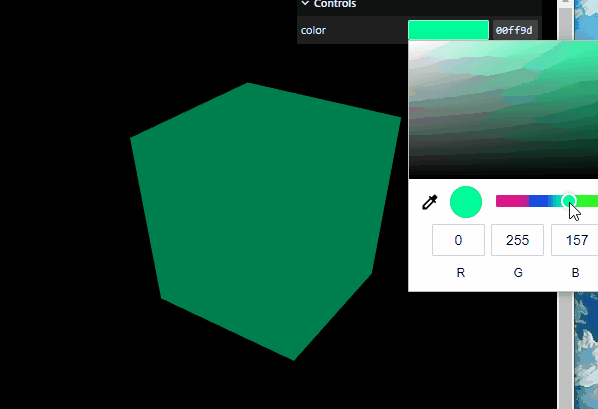
在进行基于 Three.js 的 3D 图形开发时,实现用户交互是至关重要的。而 Three.js 提供了一个强大的 GUI 库,可以帮助开发者轻松地创建各种用户界面元素,从而实现交互式的 3D 图形。本文将介绍如何使用 Three.js 的 GUI 库,创建各种用户界面元素,如滑块、按钮、复选框等,以实现对 3D 场景的交互。
GUI重要性
在3D开发中,频繁调整光照、材质、模型位置等参数是常态。如果没有直观的界面,每次调整都需要手动编辑代码并刷新页面,效率低下。而GUI工具的引入,使得开发者能够在运行时直接修改这些参数,即时预览效果,大大提高了开发效率和灵活性。
引入 GUI 库
首先,我们需要在项目中引入 Three.js 的 GUI 库。可以通过以下方式引入:
import { GUI } from 'three/examples/jsm/libs/lil-gui.module.min.js';创建 GUI 对象
接下来,我们需要创建一个 GUI 对象
const gui = new GUI();添加控件
// 创建一个立方体
const geometry = new THREE.BoxGeometry(1, 1, 1);
const material = new THREE.MeshBasicMaterial({
color: 0x00f5ff,
transparent: true,
opacity: 0.5
});
gui.addColor(material, 'color').onChange((color) => {
material.color.set(color);
});上述代码实现了一个可以控制方块颜色的控件
类似的 我们还可以使用gui控制更多的属性,下面是各种属性举例,当然还有很多其他属性,大家可以去官网查看相关文档
gui.add(cubeParams, 'rotationSpeed', 0, 0.1).name('Rotation Speed'); // 旋转速度滑块
gui.add(cubeParams, 'scale', 0.5, 2).name('Scale'); // 缩放滑块
gui.addColor(cubeParams, 'color').name('Color').onChange(() => {
cube.material.color.set(cubeParams.color);
}); // 颜色选择器
gui.add(cubeParams, 'wireframe').name('Wireframe').onChange(() => {
cube.material.wireframe = cubeParams.wireframe;
}); // 复选框控制是否显示线框完整代码如下
<template>
</template>
<script setup>
import * as THREE from 'three';
import { onMounted, ref, Transition } from 'vue';
import { OrbitControls } from 'three/examples/jsm/controls/OrbitControls';
import { GUI } from 'three/examples/jsm/libs/lil-gui.module.min.js';
const msg = ref('');
const scene = new THREE.Scene();
const camera = new THREE.PerspectiveCamera(
75,
window.innerWidth / window.innerHeight,
0.1,
1000
);
const renderer = new THREE.WebGLRenderer({ antialias: true });
renderer.setPixelRatio(window.devicePixelRatio);
renderer.setSize(window.innerWidth, window.innerHeight);
const controls = new OrbitControls(camera, renderer.domElement);
onMounted(() => {
init();
});
function init() {
camera.position.set(0, 0, 20);
renderer.setSize(window.innerWidth, window.innerHeight);
document.body.appendChild(renderer.domElement);
// 创建一个立方体
const geometry = new THREE.BoxGeometry(1, 1, 1);
const material = new THREE.MeshBasicMaterial({
color: 0x00f5ff,
transparent: true,
opacity: 0.5
});
const cube = new THREE.Mesh(geometry, material);
scene.add(cube);
const gui = new GUI();
gui.addColor(material, 'color').onChange((color) => {
material.color.set(color);
});
function animate() {
requestAnimationFrame(animate);
controls.update();
renderer.render(scene, camera);
}
animate();
}
</script>






















 473
473

 被折叠的 条评论
为什么被折叠?
被折叠的 条评论
为什么被折叠?










